安装文件说明:
|
文件名 |
说明 |
|---|---|---|
1 |
iHyperDB_ServerInstall.exe iHyperDB_ServerInstall_x64.exe |
数据库服务器安装程序,主程序。 |
2 |
iHyperDB_DataNode.exe iHyperDB_DataNode_x64.exe |
数据节点服务器安装程序,通常主程序完成安装后,会自动运行此项。 |
3 |
iHyperDB_Client.exe iHyperDB_Client_x64.exe |
客户端安装程序。 |
4 |
userhelp.chm |
帮助手册 |
5 |
win32_hdSDK3.zip win64_hdSDK3.zip |
SDK开发包安装程序 |
6 |
hd3OPCServer.exe |
OPC Server安装包 |
|
搭建同一平台的iHyperDB服务端及客户端版本(包括补丁),必须完全一致,不支持混装。 |
本章以Windows32位简体中文版为例,介绍单机安装步骤。
1)运行主安装程序 iHyperDB_ServerInstall.exe

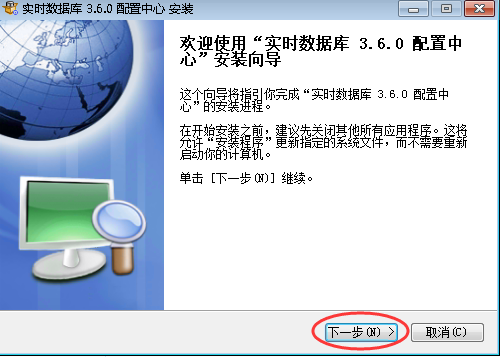
2)选择安装位置,推荐安装在非C盘,C盘留给操作系统。
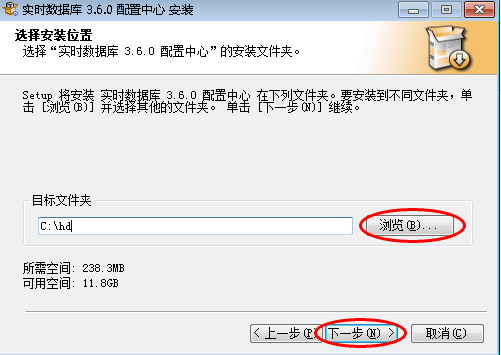
3)选择是否为配置中心部署主备双机冗余服务器。
缺省选“否”,安装为单机系统;单机安装完成后可以通过修改主备冗余配置,而改为双机冗余系统,详见从单机到双机热备冗余的升级。
选“是”,则安装为双机冗余系统;详细配置安装过程详见双机热备冗余系统安装。
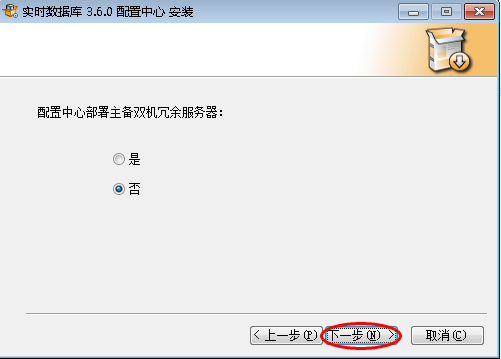
4)设置配置中心服务器的ip地址和端口,默认识别是本机的ip地址,端口默认5673。
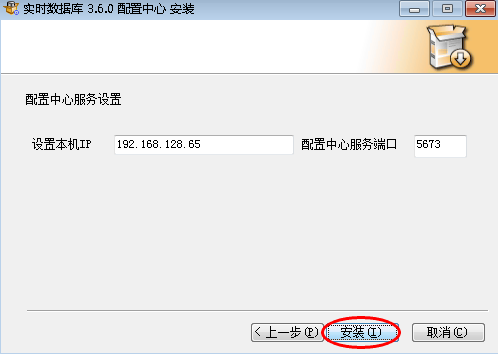
5)进入正在安装的画面。
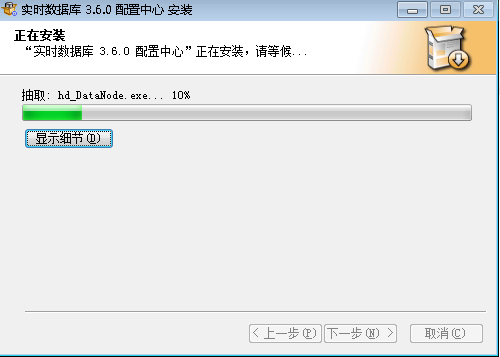
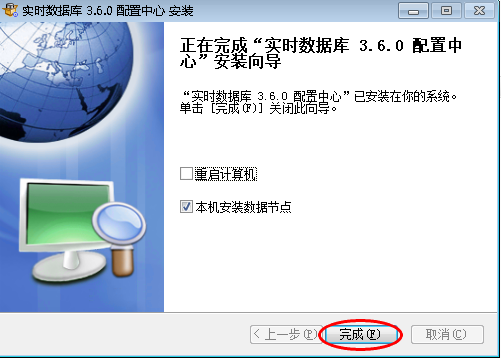
|
1、缺省不勾选“重启计算机”,选择重启则有利于配置中心的初始化。 2、勾选“本机安装数据节点”继续安装数据节点服务。若为分布式数据库设计方案安装,配置中心和数据节点服务应安装在不同服务器上,需去掉第二个勾选,将数据节点服务安装至其他服务器。 3、手动安装数据节点服务,请选择安装文件“iHyperDB_DataNode.exe”。 |
6)安装数据节点服务
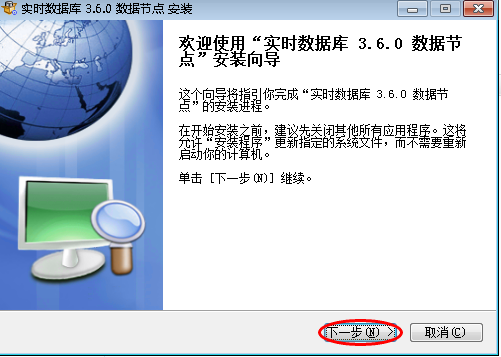
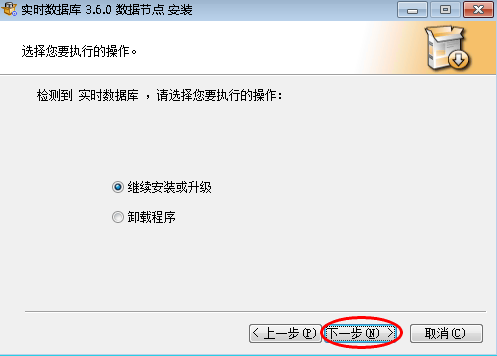
7)系统提示(系统安装必须在所有数据库的进程都停止的状态下),点击“确定”继续安装。
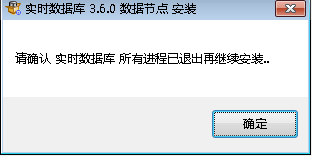
8)选择安装位置
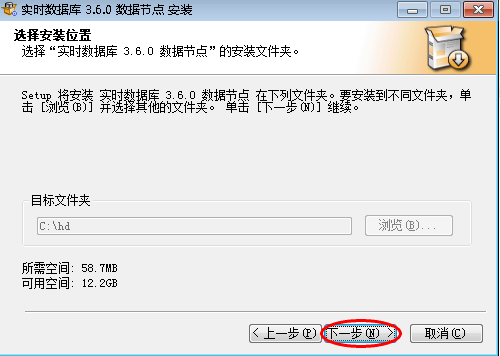
9)选择安装选件包“大数据采集器”,此采集器可将iHD数据送往宝信大数据软件产品。勾选,大数据采集器安装过程,参见大数据采集器整体安装说明;不勾选,日后再安装,参见大数据采集器单独安装说明。
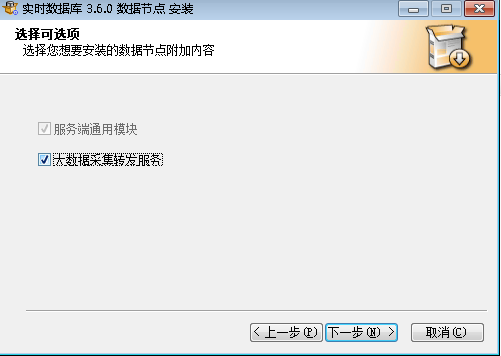
10)数据节点服务端口(建议选用默认5678端口号)及数据文件路径设置(位置可自定义,但建议此四个路径安装至同一目录下,方便日后手工备份管理。)
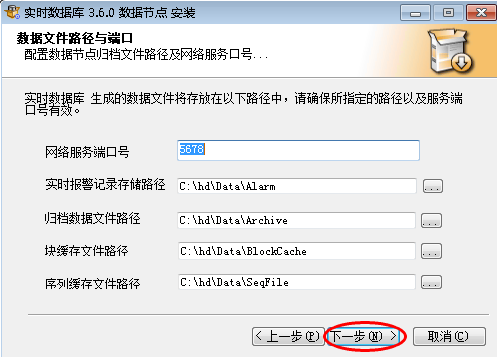
11)数据节点服务运行参数配置
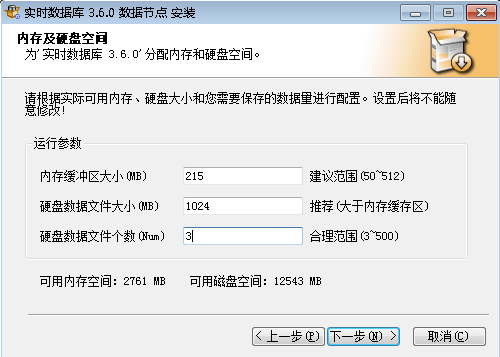
参数说明:
内存缓冲区大小:为数据节点服务对内存的占用量,安装建议:不要大于系统剩余内存的1/3。
硬盘数据文件大小:即单个数据文件的大小,必须是内存缓冲区大小的整倍数(至少2倍以上)。如不是整倍数,可能导致服务无法正常启动。
硬盘数据文件个数:请根据剩余磁盘量计算。
系统数据文件最终占用磁盘空间大小=硬盘数据文件大小×文件个数。当文件个数写满后,会循环覆盖。
例如:如上图配置安装后,系统第3组数据文件写满后,会重新覆盖写第1组。若第1组数据文件没有及时备份,将会导致数据遗失。
|
1、文件个数待系统安装完成后,还可在“数据节点服务管理工具-系统参数”中修改,其他两项参数则不可修改。 2、如果硬盘空间很大,也不推荐单个数据文件过大。当前(2017年经验数据)项目应用经验:数据文件大小设置为50G,当系统一组数据文件写满,系统自动生成第二组数据文件时,准备时间过长,导致实时数据来不及存放。对于没有缓存的采集器而言,这段数据文件准备时期的采集数据将会丢失。 3、这三个参数非常重要!!!当你进行系统恢复、重装时,新安装的数据库必须与旧数据库,保持此三个参数完全一致。系统安装完毕,此三个参数可以在文件“系统安装目录\config\servercfg.xml”中读到。如下图:
|
12)单服务器、分布式服务器部署选项
单服务器安装,直接点击“下一步”。
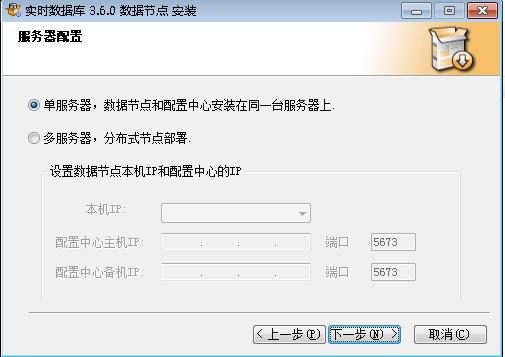
多服务器安装,需指明本数据节点服务器的IP,以及本组的配置中心服务器主/备机的IP、端口号。
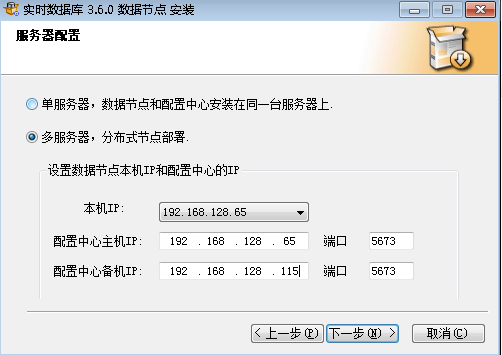
13)数据节点服务器安装页面
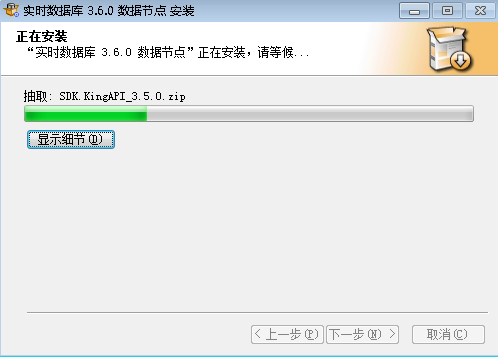
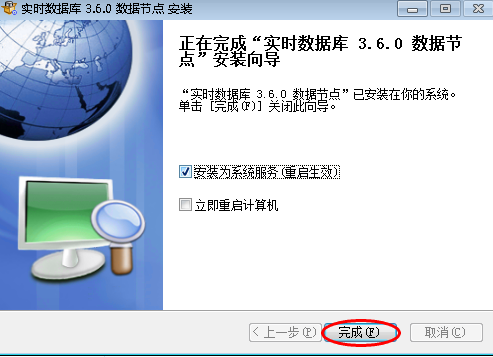
建议安装成系统服务,重启计算机令配置生效。
系统安装完毕,首次启动,实时数据库内核服务进程会保持“启动中”状态,直至首个归档数据文件完成初始化创建工作,请耐心等待。
因首个数据文件创建与所设置的单个数据文件大小、磁盘读写效率有关。如不放心,可至\Data\Archive文件夹下观察首个数据文件“1.dat”,其文件大小是否在持续增长中?如是,则一切正常。待该文件增长至系统安装时设定的数据文件大小,内核服务就会完成启动,并显示“正在运行”字样。
异常情况,请查阅常见问题分析——安装常见问题。
1)运行客户端安装程序iHyperDB_Client.exe
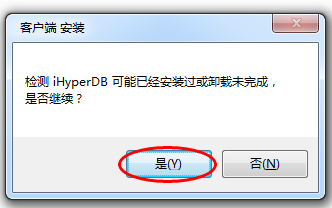
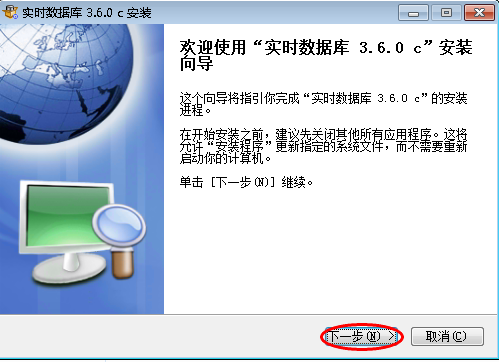
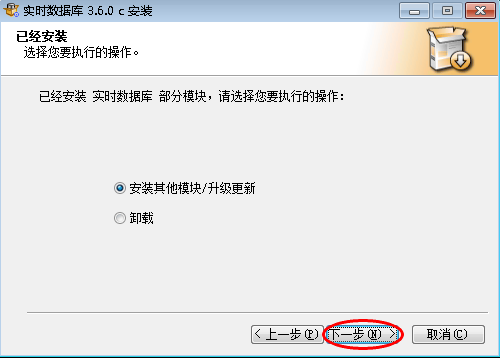
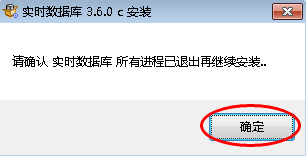
2)选择安装路径
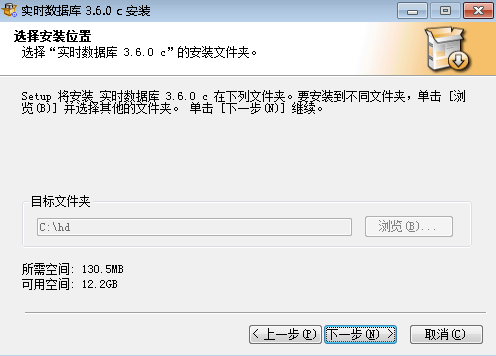
3)选择可选插件,点击“继续安装”,如下图。
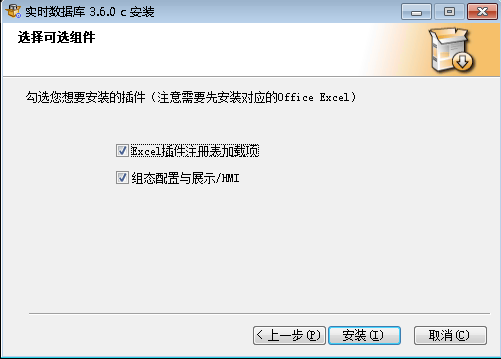
Excel插件
勾选Excel插件,则安装Excel插件包。
|
1、先装Excel,后装此插件包; 2、安装32位的iHyperDB,必须选装32位的Excel,安装64位的iHyperDB,必须选装64位的Excel,版本需对应。 |
组态配置与展示
若项目平台搭建还选用了本公司的iCV或CVS组态产品,建议不要安装此“组态配置与展示”插件,而选择安装iCV或CVS安装包内的iHyperDB插件包。此处安装的组态插件包,是为没有选购本公司的iCV或CVS组态产品的项目提供一个简单的组态开发界面的组件包。
如果需要iHDB组态的安装说明,请参照 组态展示中的安装部署。
最后点击“安装完成”,至此完成全部安装。